臺式電腦C盤怎么復原數據
摘要:C盤是電腦硬盤主分區之一,一般用于儲存或安裝系統使用。對于安裝在本地硬盤的單操作系統來說,是默認的本地系統啟動硬盤。C盤內的Program Files文件夾一般都是安裝軟件的默認位置,但是也是病毒常常攻擊的位置。因此,電腦C盤數據常常會遭到破壞。本指南著重向大家介紹windows自帶的命令提示符、AuroraDataRecovery數據恢復軟件以及萬興恢復專家這三種C盤數據修復方法。
計算機愛好者們都知道,設備中有一個非常重要的硬盤叫C盤。它是電腦硬盤主分區之一,一般用于儲存或安裝系統使用。對于安裝在本地硬盤的單操作系統來說,是默認的本地系統啟動硬盤。大部分C盤內文件主要由Documents and Settings、Windows、Program Files等系統文件夾組成,Program Files文件夾一般都是安裝軟件的默認位置,但是也是病毒常常攻擊的位置。因此,電腦C盤數據常常會遭到破壞。
在日常的計算機操作過程中,如果用戶沒有及時保存重要的數據文件,或計算機遭到病毒感染或惡意軟件攻擊,就有可能出現C盤數據丟失的問題,給計算機的正常使用帶來不便。但幸運的是,我們有許多方法可以解決這一問題。下面就給大家介紹三種比較常見的電腦C盤數據恢復方法。
用windows自帶的命令提示符恢復C盤
這種方法一般適用于計算機受到病毒攻擊導致的C盤數據丟失問題。用戶可以使用命令提示符格式化C盤后,再使用數據恢復軟件找回丟失的數據。具體操作步驟如下:
- 1、在搜索框中鍵入CMD,然后右鍵單擊“命令提示符”,選擇“以管理員身份運行”
- 2、輸入指令:ormat volume [/fs:filesystem] [/v:label] [/q] [/a:unitsize] [/c]
- 3、等到C盤格式化后,使用專業的數據恢復軟件恢復遺失數據
用AuroraDataRecovery數據恢復軟件復原C盤數據
這是一款免費的數據恢復軟件,具體操作步驟如下:
- 1、在瀏覽器搜索并下載“AuroraDataRecovery”,右鍵軟件圖標選擇“以管理員身份運行”
- 2、程序運行后,直接雙擊需要恢復數據的物理盤
- 3、掃描完成后,軟件會將找到的文件,放到“恢復的分區”目錄中
- 4、選擇需要恢復的文件,右擊選擇“復制勾選的文件”,軟件會將打鉤的文件拷貝出來
- 5、等待復制完畢,即可恢復數據
需要注意的是,此軟件掃描時間較長,有些丟失的數據文件無法被找到。
用萬興恢復專家復原C盤數據
這是一款專業的付費數據恢復軟件,在全球有上百萬的用戶使用。首先,用戶需要從官方網站下載并安裝萬興硬盤數據恢復軟件,啟動軟件并按照以下步驟操作,繼而從C盤恢復數據。
1.啟動萬興恢復專家并選擇合適的文件恢復選項開始使用。

2.選擇要恢復數據的C盤,單擊“開始”按鈕。

3.軟件將快速掃描用戶選中的損壞硬盤。等待一段時間,用戶丟失的數據將從損壞硬盤中顯示和恢復。

4.如果快速掃描無法找到遺失的數據,用戶還可以選擇執行“全方位恢復”。等待比快速掃描更長的一段時間,就能找到更多數據文件。

5.掃描完成后,用戶可以預覽深度掃描檢索到的內容,選擇需要的數據文件,然后單擊“恢復”按鈕。
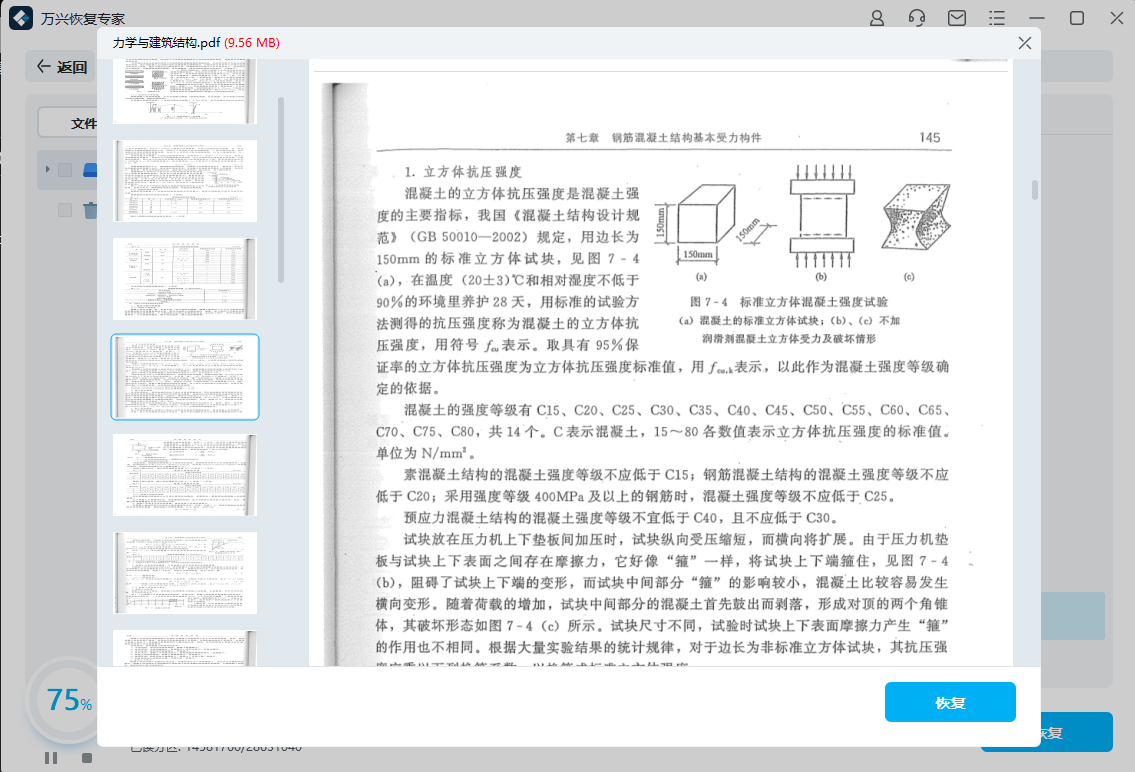
上述三種方法都可以幫助用戶從C盤復原數據,比起windows自帶功能的只修不補與免費軟件的低質低效,萬興恢復專家可以幫助用戶以最安全高效的方式復原C盤數據。花一點小錢就能換來這樣便捷的服務,何樂而不為呢?

